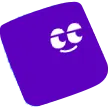이미지를 더블클릭하면 더 크게 확인하실 수 있어요.
퀵 등록을 지원하지 않는 쇼핑몰은 1. 상품 기본정보 2. 카테고리 3. 템플릿 중 카테고리와 템플릿 정보는 최초 한 번 직접 설정해주셔야 해요.
 (퀵 등록을 이용하지 않았을 경우) 상품 가져오기
(퀵 등록을 이용하지 않았을 경우) 상품 가져오기
1.
만약 퀵 등록을 진행하지 않아 솔루션에 등록되어 있는 상품이 없는 상태라면, 이 단계를 먼저 진행해 주세요.
•
2.
좌측 메뉴 [상품] → [쇼핑몰 상품 가져오기]로 이동한 뒤, ‘1.쇼핑몰 상품 가져오기’ 버튼을 클릭합니다.
3.
노출되는 팝업창에서 상품 수집 기준, 수집할 쇼핑몰을 선택한 후 ‘수집 시작’ 버튼을 클릭합니다.
•
수집할 쇼핑몰에서 ‘판매중’인 상품만 가져올 수 있습니다.
•
수집이 시작되면 [작업] → [작업 관리]에서 진행 상황을 확인할 수 있습니다.
4.
작업이 끝났다면 솔루션에 가져올 상품들을 모두 체크한 뒤, ‘매칭없이 바로 등록’ 버튼을 클릭합니다.
5.
등록이 완료되면 아래와 같은 팝업이 노출됩니다. ‘나중에 하기’ 버튼을 클릭합니다.
•
SKU상품은 재고관리 기능을 이용하는 분들만 필요한 항목으로, 재고관리 단계에서 다뤄보겠습니다! 🫡
 다른 쇼핑몰의 상품으로 추가
다른 쇼핑몰의 상품으로 추가
1.
퀵 등록 또는 상품 가져오기를 진행했다면, 좌측 메뉴 [상품] → [쇼핑몰 상품 관리]에서 상품을 확인하실 수 있어요.
2.
다른 쇼핑몰로 전송하길 원하는 상품들을 모두 선택해 ‘쇼핑몰 상품(일반) 추가’ 버튼을 클릭해 주세요.
3.
1. 추가할 쇼핑몰 계정을 선택하세요.에서 퀵 등록으로 상품을 전송하지 못한 쇼핑몰을 모두 선택해 주세요.
•
쇼핑몰은 여러 개 선택하실 수 있습니다.
•
이미 해당 쇼핑몰에 연동된 동일한 상품이 있을 경우 중복 추가되지 않습니다.
4.
2. 쇼핑몰별로 템플릿을 선택하세요.에서는 우선 템플릿을 선택하지 않고, 하단의 ‘추가’ 버튼을 클릭합니다.
5.
[쇼핑몰 상품 관리] 화면으로 돌아오면 선택한 쇼핑몰에 상품의 기본정보를 가져와 추가한 것을 확인하실 수 있습니다. 
 카테고리 정보 설정하기
카테고리 정보 설정하기
1.
가져온 상품을 우클릭한 뒤, ‘카테고리 템플릿 설정’을 클릭합니다.
2.
‘카테고리명 검색’에 메인 키워드를 검색하면 자동으로 가장 유사한 카테고리를 지정해줍니다.
3.
쇼핑몰마다 카테고리 지정이 끝났다면, 우측 상단의 ‘카테고리 템플릿 저장’ 버튼을 클릭합니다.
•
카테고리 템플릿명은 가장 구분하기 쉬운 단어로 입력해 주세요.
•
이후에도 좌측 메뉴 [상품] → [카테고리 템플릿 관리]에서 언제든지 관리하실 수 있습니다.
4.
하단 ‘설정’ 버튼을 클릭하면 상품의 쇼핑몰별 카테고리가 저장됩니다. 
 템플릿 정보 설정하기
템플릿 정보 설정하기
1.
템플릿 역시 상품을 우클릭해 설정할 수 있지만, 이번에는 좌측 메뉴 [상품] → [템플릿 관리]로 직접 들어가 보겠습니다.
2.
좌측 상단 ‘템플릿 등록’ 버튼을 클릭하면 연동한 쇼핑몰 리스트를 확인하실 수 있습니다.
3.
템플릿을 설정하고 싶은 쇼핑몰을 선택합니다.
4.
필수값 위주로 판매기간, 할인, 배송방법, 출고지/반품지 정보 등을 입력합니다.
5.
우측 상단의 ‘저장’ 버튼을 클릭합니다.
6.
좌측 메뉴 [상품] → [쇼핑몰 상품 관리]로 다시 돌아와, 템플릿을 적용하고 싶은 상품을 우클릭한 뒤 ‘템플릿 설정’을 클릭합니다.
7.
만든 템플릿을 선택한 후 ‘설정’을 클릭해 적용합니다.
 상품 전송
상품 전송
초기 세팅 중 처음이라 가장 복잡하게 느껴질 부분을 방금 해내셨어요!  쇼핑몰별 상품 수정은 훨씬 쉬우니 걱정 마세요.
쇼핑몰별 상품 수정은 훨씬 쉬우니 걱정 마세요.